5 szybkich sposobów konwersji MP4 na MPEG / MPEG-1 / MPEG-2 online i offline
MPEG to organizacja standardów kompresji cyfrowego wideo, w tym MPEG-1, MPEG-2, MPEG-4, MPEG-7, MPEG-MAR i MPEG-DASH. MP4 to cyfrowy format multimedialny oparty na MPEG-4 Part 14, który jest kompatybilny z prawie wszystkimi komputerami, telefonami komórkowymi i sieciami internetowymi. Chociaż pliki MP4 są szeroko obsługiwane przez większość odtwarzaczy i urządzeń, nadal musisz przekonwertować MP4 na MPEG aby w niektórych przypadkach uzyskać lepszą jakość filmów.
MP4 i MPEG to nie to samo. Jeśli chcesz uzyskać doskonałe wrażenia, lepiej znajdź profesjonalny konwerter wideo MP4 na MPEG. Z tego artykułu dowiesz się, jak konwertować MP4 na MPEG / MPEG-1 / MPEG-2 i nie tylko w trybie online i offline. Po prostu czytaj dalej, aby uzyskać wszystko, czego potrzebujesz.
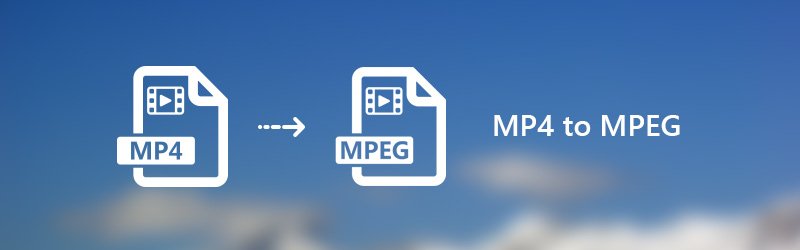
ZAWARTOŚĆ STRONY
Część 1. Najlepszy sposób na konwersję MP4 na MPEG w systemach Windows i Mac
Vidmore Video Converter to konwerter wsadowy MP4 na MPEG, który może konwertować pliki MP4 do MPEG z dużą prędkością oświetlenia. Dzięki najbardziej zaawansowanej technologii akceleracji możesz konwertować filmy MP4 do formatu MPEG z 50x większą prędkością. Wszystkie przekonwertowane pliki wideo MPEG będą miały wysoką jakość wizualną. Co więcej, możesz edytować pliki MP4 przed konwersją za pomocą wbudowanego lekkiego edytora wideo. To kompleksowe rozwiązanie do konwersji i edycji dowolnego wideo w systemie Windows i Mac.
Główne cechy konwertera MP4 na MPEG
- Konwertuj MP4 na MPEG i inne formaty wideo i audio 200+.
- Szybkość konwersji wideo 50x większa niż w przypadku zwykłych konwerterów wideo.
- W pełni kontroluj jakość wyjściową za pomocą profesjonalnych profesjonalnych algorytmów wideo.
- Edytuj filmy MP4 przed konwersją do MPEG z przycinaniem, scalaniem, obracaniem, dodawaniem znaku wodnego i nie tylko.
- Popraw jakość wideo, aby uratować stare filmy przed szumem i złą jakością.
Jak przekonwertować MP4 na MPEG bez utraty jakości
Krok 1. Bezpłatne pobieranie, instalowanie i uruchamianie tego oprogramowania konwertera MP4 na MPEG. Kliknij „Dodaj plik”, aby zaimportować pliki MP4.

Krok 2. Z listy rozwijanej „Profil” wybierz MPEG jako format wyjściowy. Możesz także wybrać, którego urządzenia przenośnego możesz użyć, aby uzyskać kompatybilne formaty.

Krok 3. Kliknij „Edytuj”, aby uzyskać dostęp do większości narzędzi do edycji wideo, takich jak „Obróć”, „3D”, „Przytnij”, „Efekt”, „Ulepsz” i „Znak wodny”. Ponadto możesz kliknąć „Klip” na górnym pasku narzędzi, aby uzyskać również jego klip wideo.

Krok 4. Kliknij „Przeglądaj”, aby w razie potrzeby zmienić folder wyjściowy. Na koniec kliknij „Konwertuj”, aby przekonwertować MP4 na MPEG w systemie Windows z oryginalną jakością.

Część 2. 4 sposoby konwersji MP4 do MPEG Online
Jeśli nie chcesz instalować żadnego oprogramowania innych firm, możesz również skorzystać z konwertera wideo online, aby rozwiązać problem. Oto 4 najlepsze konwertery online MP4 na MPEG z wieloma pozytywnymi recenzjami. Możesz wybrać dowolny, aby bezpłatnie przekonwertować wideo MP4 na MPEG online.
1. Konwertuj MPEG na MPEG za pomocą Vidmore Free Online Video Converter
Vidmore Darmowy internetowy konwerter wideo obsługuje konwersję wsadową MP4 na MPEG online. Nie ma ograniczenia rozmiaru pliku. W ten sposób można jednocześnie konwertować kilka plików MP4 na MPEG. Jednym słowem jest to darmowy, bezpieczny i czysty konwerter online MPEG na MPEG 100% dla wszystkich użytkowników.
Krok 1. Odwiedź https://www.vidmore.com/free-online-video-converter/. Kliknij „Dodaj pliki do konwersji”, aby uzyskać program uruchamiający Vidmore.

Krok 2. Przeglądaj i wybierz plik MP4, który chcesz przekonwertować do formatu MPEG. Po zaimportowaniu plików MP4 ustaw MPEG jako format wyjściowy. Możesz uzyskać wszystkie wyjściowe formaty wideo i audio na dole.

Krok 3. Jeśli chcesz dostosować ustawienia wyjściowe, możesz kliknąć „Ustawienia” obok pliku wideo MP4. Później możesz dostosować koder wideo, rozdzielczość i nie tylko.

Krok 4. Kliknij „Convert” i ustaw folder docelowy. Darmowy konwerter online MP4 na MPEG natychmiast zakończy proces.
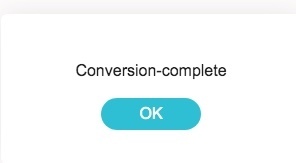
2. Zmień MP4 na MPEG za pomocą Convertfil
Convertfiles jest w stanie bezpłatnie zmienić format pliku z MP4 na MPEG online. Możesz również wysłać łącze pobierania na swój adres e-mail, aby pobrać przekonwertowany plik MPEG na inne urządzenia. Chociaż możesz przekonwertować plik MP4 na MPEG online na czas.
Krok 1. Odwiedź stronę Convertfiles pod adresem http://www.convertfiles.com/convert/video/MP4-to-MPEG.html.
Krok 2. Kliknij „Przeglądaj”, aby dodać wideo MP4.
Krok 3. Zaznacz przed „Wyślij link do pobrania na mój e-mail” i w razie potrzeby wprowadź swój adres e-mail.
Krok 4. Kliknij „Konwertuj”, aby przekonwertować wideo MP4 na MPEG online.
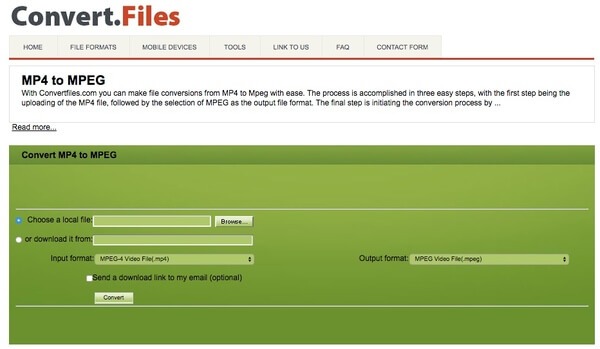
3. Zamień MP4 na MPEG za pomocą Convertio
Convertio umożliwia użytkownikom dodawanie plików MP4 z komputera, adresu URL, Dropbox lub Dysku Google. Maksymalny rozmiar pliku do 100 MB. Jeśli Twój film MP4 jest mniejszy niż 100 MB, możesz bezpłatnie zmienić format z MP4 na MPEG online za pomocą Convertio.
Krok 1. Otwórz https://convertio.co/mp4-mpeg/, aby nawigować w Convertio.
Krok 2. Zaimportuj plik MP4 do konwertera formatu MP4 na MPEG online.
Krok 3. Kliknij „Konwertuj”, aby bezpłatnie przekonwertować wideo MP4 na MPEG online.
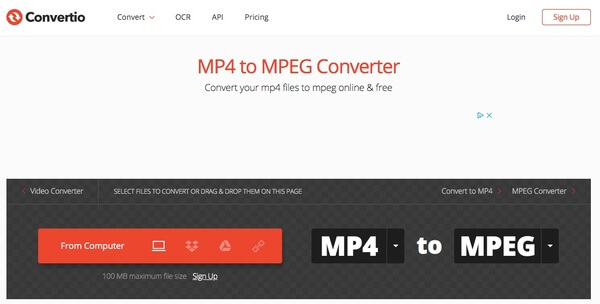
4. Przenieś MP4 na MPEG za pomocą konwersji online
Konwersja online umożliwia użytkownikom konwersję wideo MP4 na MPEG-1 lub MPEG-2. W tej sekcji możesz użyć go jako konwertera MP4 na MPEG-2 do konwersji filmów MP4 nie więcej niż 100 MB.
Krok 1. Uruchom konwersję online za pomocą https://video.online-convert.com/convert-to-mpeg-2.
Krok 2. Prześlij wideo MP4 z komputera lub wprowadź adres URL pliku MP4.
Krok 3. W razie potrzeby zarządzaj ustawieniami wideo MP4 za pomocą wbudowanych funkcji.
Krok 4. Kliknij „Konwertuj”, aby przekonwertować wideo MP4 na MPEG online.
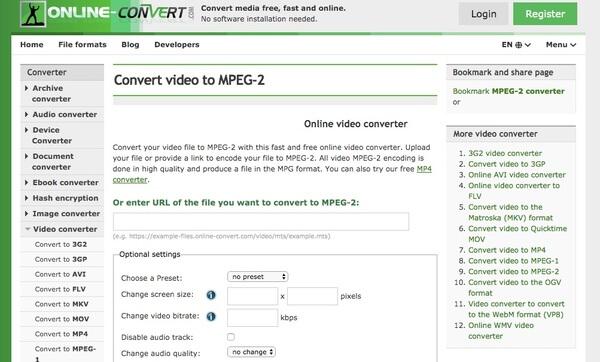
Część 3. Często zadawane pytania dotyczące konwersji MP4 na MPEG
Jak przekonwertować MP4 na MPEG za pomocą HandBrake?
HandBrake to profesjonalne oprogramowanie do transkodowania wideo. Możesz zmienić kodeki wideo MP4 na wiele kodeków, w tym MPEG-2 i MPEG-4. Najpierw upuść plik MP4 do interfejsu HandBrake. Następnie kliknij Wideo i zmień Koder wideo na MPEG-2 lub MPEG-4. Na koniec kliknij Rozpocznij kodowanie, aby rozpocząć konwersję.
Czy mogę przekonwertować MP4 na MPEG za pomocą VLC Media Player?
Tak, możesz. VLC Media Player może odtwarzać wideo oraz konwertować formaty i kodeki. Kliknij Media> Konwertuj/Zapisz w górnym menu. Następnie dodaj plik MP4 w wyskakującym oknie i kliknij Konwertuj/Zapisz. Możesz edytować wybrany format, w tym kodeki. VLC Media Player obsługuje kodeki MPEG-1, MPEG-2 i MPEG-4.
Jakie są kroki wykorzystania FFmpeg do konwersji MP4 na MPEG?
Jako podstawowe narzędzie wiersza poleceń FFmpeg obsługuje prawie wszystkie formaty i kodeki. Weźmy jako przykład konwersję MP4 na MPEG-2. Najpierw naciśnij Win + R i wpisz cmd. Następnie naciśnij klawisz Enter, aby otworzyć wiersz poleceń. Po drugie, wpisz ffmpeg -i input.mp4 -c:v mpeg2video -q:v 6 -c:a mp2 Output.mpg i kliknij Enter, aby rozpocząć konwersję.
Jak przekonwertować wideo na MPEG na urządzeniach iPhone i Android?
Wiele aplikacji konwertujących MP4 na MPEG jest dostępnych w Google Play i App Store, takich jak VLC Media Player, Media Converter, The Video Convert itp. Możesz na przykład użyć konwertera wideo i kompresora na swoim iPhonie. Stuknij Konwerter wideo w aplikacji i prześlij plik MP4. Następnie możesz wybrać format MPEG i inne szczegóły, takie jak rozdzielczość, szybkość transmisji i inne. Na koniec wybierz KONWERTUJ i poczekaj na miauczące wideo MPEG.
Wniosek
Jeśli chcesz konwertować duże pliki, zdecydowanie Vidmore Video Converter powinien być Twoim pierwszym wyborem. Możesz konwertuj pliki MP4 na MPEG z 50 razy większą szybkością przy zachowaniu oryginalnej jakości. Intuicyjny interfejs jest przyjazny. W ten sposób nie przyspieszysz czasu na znalezieniu ukrytych funkcji. Jeśli nie masz pewności, czy Vidmore Video Converter działa dobrze, możesz bezpłatnie pobrać pełną wersję konwertera MP4 na MPEG, aby spróbować już teraz.
MP4 i MPEG-a


